Установка принтера на сервер 2008
В домене Windows Server 2008 настраивать и обновлять драйвера принтеров требуется только на сервере печати. Обновление драйверов принтеров на клиентах под управлением Windows не требуется. При необходимости клиентские системы обеспечиваются драйверами посредством настройки сетевого принтера.
Обновление драйвера принтера
Чтобы обновить драйвер принтера, выполните следующие действия:
1. Откройте диалоговое окно свойств принтера и перейдите на вкладку Дополнительно (Advanced).
2. В списке Драйвер (Driver) выберите нужный драйвер из установленных в данный момент драйверов.
3. Если нужный драйвер отсутствует в списке или если у вас есть новый драйвер, щелкните кнопку Сменить (New Driver). Запустится Мастер дополнительных драйверов принтера (Add Printer Driver Wizard). Щелкните Далее (Next).
4. Щелкните кнопку Установить с диска (Have Disk), чтобы установить новый драйвер из файла или с диска.
5. В диалоговом окне Установка с диска (Install From Disk) введите путь к папке, содержащей драйвер принтера, или щелкните Обзор (Browse), чтобы найти файл драйвера в диалоговом окне Поиск файла (Locate File). Щелкните ОК.
6. Щелкните Далее (Next) и Готово (Finish).
Настройка драйверов для сетевых клиентов
Чтобы разрешить клиентам загружать новый драйвер принтера, выполните следующие действия:
1. Щелкните правой кнопкой значок принтера, который хотите настроить, и выберите команду Свойства (Properties).
2. Перейдите на вкладку Доступ (Sharing) и щелкните кнопку Дополнительные драйверы (Additional Drivers).
3. В диалоговом окне Дополнительные драйверы (Additional Drivers) выберите ОС, из которой будет загружаться дополнительный драйвер. При необходимости вставьте компакт-диск Windows Server 2008, диск с драйверами принтера или оба диска. На компакт-диске Windows Server 2008 есть драйверы для большинства ОС Windows.
Настройка сетевого принтера на Windows Server 2008/ 2008 R2
Настроить сетевой принтер через рабочую станцию весьма просто и легко (ссылка на статью), но у этого метода использования общего принтера есть свои минусы, например человек к которому локально подключен принтер и через который все печатают- выключил компьютер (или перезагрузил его)- всё. - сетевой принтер не доступен. К тому же, если к одному компьютеру подключено несколько принтеров и ими активно пользуются, возможно замедление работы компьютера к которому подключены принтеры, возможны сбои\ ошибки в работе принтеров. Исходя из этого, лучше использовать выделенный сервер (или компьютер с серверной операционной системой, например Windows Server 2003, 2008 (R2)). Зачастую маленькие организации используют расшаривание принтеров, через рабочие станции, а средние и крупные используют- выделенные сервера.
В этой статье я пошагово опишу, как настроить сетевой принтер на Windows Server 2008 R2.
Первым делом, для безотказной работы сетевых принтеров, необходимо установить роль печати. Для этого заходим в «Диспетчер сервера», для этого нажимаем на панели на значок диспетчера сервера.
Заходим «Роли- Добавить роль».
В следующем окне читаем служебную информацию, нажимаем «Далее».
Выбираем интересующую нас роль «Служба печати и документов» и нажимаем «Далее».
Читаем общую информацию о службе и нажимаем «Далее».
В следующем окне выбираем необходимые службы ролей, в данном примере нам хватит «Сервера печати», выбираем его, нажимаем «Далее».
Подтверждаем свой выбор нажатием кнопки «Установить».
После этого идет процесс установки роли, ждем… если роль успешно установлена нажимаем «Закрыть», иначе разбираемся почему не установилась роль и повторяем процедуру установки роли печати.
Теперь необходимо физически (с помощью сетевого кабеля или принт-сервера) подключить принтер к серверу и настроить работу принтера на сервере, для этого заходим «Пуск- Устройства и принтеры».
В окне Устройства и принтеры нажимаем «Установка принтера».
В следующем окне выбираем «Добавить локальный или сетевой принтер от имени администратора».
Затем выбираем «Добавить локальный принтер».
Выбираем «Создать новый порт» «Standard TCP/IP port» и нажимаем «Далее».
Прописываем IP адрес принтера. Если у вас возник вопрос – Как узнать IP адрес принтера? Немного поясню. Сетевые принтеры подключаются двумя способами (исключаю расшаривание принтера, поскольку в таком случае у принтера нет своего IP):
1) С помощью сетевого кабеля LAN (или Wi-Fi).
2) С помощью принт-сервера
В первом способе IP адрес вручную прописывается в принтере (или принтер получает IP с помощью DHCP), соответственно узнать IP, можно на дисплее принтера, в настройках, либо нажав клавишу конфигурации? принтер распечатает всю служебную информацию в том числе и IP.
Во втором случае у вас должен быть DHCP сервер, что бы принт-сервер получил IP. После того как вы подключите принт-сервер в сеть и подключите к нему питание, посмотрите его MAC адрес на корпусе.
Зайдите на DHCP сервер и найдите ваш принт-сервер по MAC адресу и соответственно узнаете его IP.
После того как вы узнали IP адрес принтера (или принт-сервера с помощью которого он подключен) прописываем его и нажимаем «Далее».
После этого необходимо выбрать драйвер. В списке скорее всего не будет драйвера для вашего принтера (если есть, я вас поздравляю :) ), драйвер необходимо скачать с сайта производителя принтера, установить его и выбрать его окне «Установка драйвера принтера».
Указываем имя принтера или оставляем имя, которое пропишется по умолчанию.
В следующем окне оставляем «Разрешить общий доступ к принтеру, чтобы его могли использовать другие» (иначе зачем вся это пошаговая инструкция), если у вас будет несколько принтеров подключено к этому серверу, рекомендую в комментарии указать отдел в котором стоит принтер (или для кого он предназначен).
Печатаем пробную страницу, в качестве проверки, что драйвер подходит и все работает и нажимаем «Готово».
Для того, что бы подключить принтер на компьютер (рабочую станцию), нажимаем «Пуск» «\\имя вашего сервера».
Выбираем принтер, который необходимо подключить и кликаем на нем двумя кликами мыши.
После того как автоматически установились драйвера, заходим «Пуск- Устройства и принтеры» и видим сетевой принтер.
Надеюсь данное пошаговое руководство помогло вам настроить сетевой принтер.
Мне потребуется развернуть еще одну систему в домене на базе операционной системы Windows Server 2008 R2 SP1 Enterprise — srv-print.polygon.local и уже на ней развернуть роль сервера печати, потому как я не поклонник нагромождения всего и вся на одной системе, даже в тестовых целях ну конечно если уж слишком надо, то это возможно. Ниже я рассмотрю все трудности и шаги по исполнению поставленной себе задачи, как задокумментировать весь процесс со всеми нюансами и наблюдениями.
Авторизуюсь в системе с правами администратора домена на станции (srv-print):
Start — Control Panel — Administrative Tools — Server Manager — Roles — Add Roles, роль называется: Print And Document Services, и оставляем галку только сервер печати (Print Server)
Первым принтером будет 10.7.8.20 (HP LaserJet P2055dn), качаем с официального сайта драйвера
как под архитектуру Windows 7 x86/x64 (и PCL5/PCL6)
На терминальном сервере создаю каталог и распаковываю пока файлы upd-pcl6 туда.
Теперь когда роль сервера печати установлена, пора переходить к полной настройке:
Start — Control Panel — Administrative Tools — запускаем оснастку Print Management
в этой оснастке для принтеров использующихся у Вас в обслуживании загружаю драйвера для принтера как для архитектуры x86 так и для x64:
Print Servers — srv-print (local) — Drivers — через правый клик вызываю мастер «Add Driver», Next, сперва отмечаю x86 (Type 3 — User Mode) ,Next — нажимаю Have Disk, посредством проводника системы указываю путь с распакованными драйверами для архитектуры Windows x86, в моем случаем путь следующий:
c:\Driver\upd-pcl6-x32-6.2.0.20412
Выделив драйвер нажимаю Next
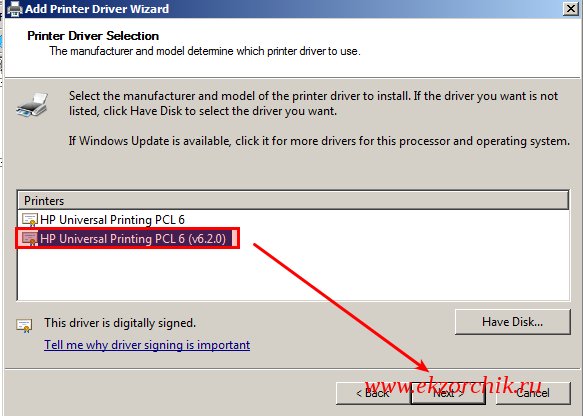
А после Finish, теперь по такому же принципу проделываю и для архитектуры x64, только на шаге добавления уже отмечаем галочкой не x86, а x64.
Важно: драйвера обязательно должны быть одной версии для принтера.
В итоге в списке драйверов будущего сервера печати у Вас должно получиться следующее:
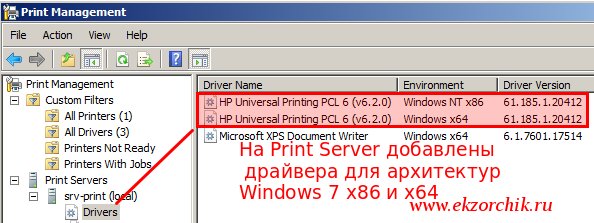
Теперь когда драйвера имеются, уже можно подключить/завести сетевой принтер на сервер печати:
- Type of Device: Autodetect
- Host name or IP address: 10.7.8.20
- Port name: 10.7.8.20
и обязательно ставим галочку: Auto detect the printer driver to use и нажимаем Next, следующим шагом нужно указать именование принтера (обычно я делаю с учетом расположенности по определению местонахождения):
- Printer Name: One-Floor-HPLJP-2055DN-SKLAD
и ставим галочку на параметре: Share this printer
- Share name: One-Floor-HPLJP-2055DN-SKLAD
- Render print jobs on client computers
- List in the directory.
теперь нажимаю Next, Next, Finish
- Printer Name or IP Address: 10.7.8.20
- Port Name: автоматически подставит из первого поля
В конечном итоге настройки порта для данного принтера должны и будут иметь вид представленного в целях визуализации как должно быть скриншота ниже:
![]()
Теперь нужно опубликовать данный принтер на пользователя alektest и произвести печать:
На заметку: удобнее управлять группой чем конкретными пользователями/компьютерами, Я всегда использую группы (она всегда может вдруг понадобиться если скажет сделать все то же самое что и этого пользователя) так проще.
На домен контроллере в оснастке Start — Control Panel — Administrative Tools — Group Policy Management создаю групповую политику с именем GPO_PRN_ONE_FLOOR_HPLJP_2055DN-SKLAD и нацеливаю ее на созданную ранее группу пользователей у которых должен установиться данный принтер.
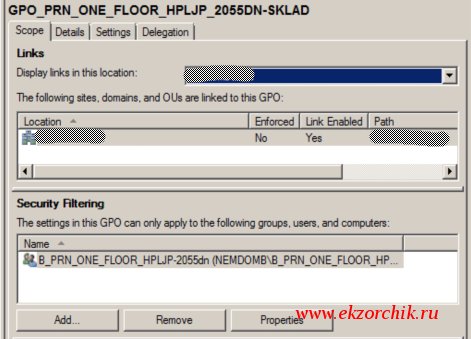
Теперь переключаюсь на систему где развернут сервис печати.
На заметку: роли AD и Print Server можно развернуть и на одной системе, но лучше придерживаться правила (если позволяют ресурсы), одна система — один сервис или сервисы объединенные одним функционалом.
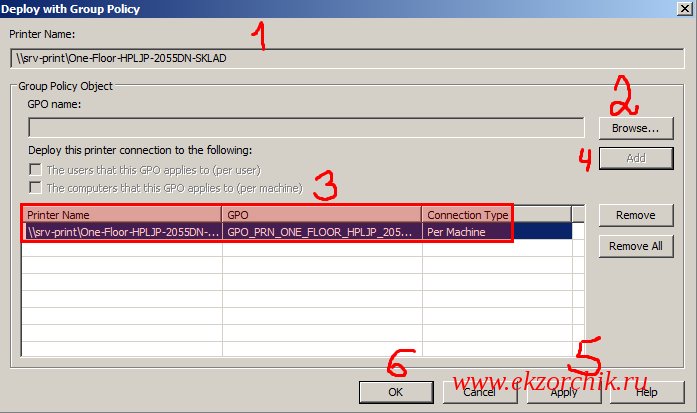
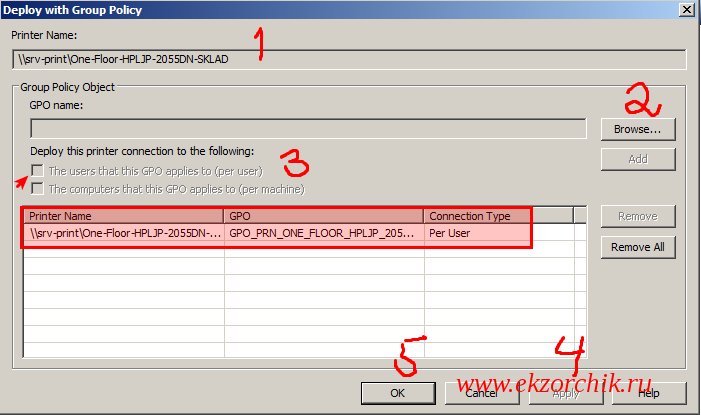
Привязка принтера на пользователя:
Теперь переходим на домен контроллер открываю оснастку управления групповыми политиками, отрыв на редактирование:
- Script Name: PushPrinterConnections.exe
- Script Parameters: -log (чтобы на рабочих станциях формировать логи)
и нажимаю OK окна Add a Script
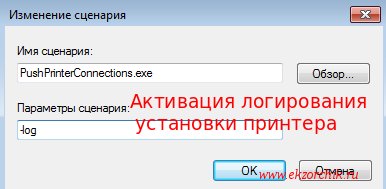
, а после сохраняю первые изменения нажатием кнопки Apply
На заметку: при добавленном параметре « -log » Файлы журналов записываются в %WINDIR%\temp\ppcMachine.log (для подключений на уровне компьютеров) и %temp%\ppcUser.log (для подключений на уровне пользователей) на компьютере, на котором применяется политика, только это все применимо к Windows XP на Windows 7 хоть и заявлено, что должно работать — не работает.
Win + E → \\polygon.local\sysvol\polygon.local\Policies\\User\Scripts\Logon
На заметку: файл PushPrinterConnections.exe на Windows Server 2008 R2 — 64-bit и он не будет работать там где политика применяется к Windows 7 x86, а потому данный файл необходимо взять из Windows Server 2008 x86.
Использование файла PushPrinterConnections.exe оправдана только тогда когда в Вашей доменной сети используется системы Windows XP & Windows Server 2003.
В процессе тестирования решил опробовать, как поведен себя установка назначенного политикой принтера если драйвера у него не универсальные, а именные, к примеру: HP LaserJet P2050 Series PCL6
- Политика — Принтер на пользователя — добавляем пользователя в группу, делаем Logoff/Logon и принтер устанавливается пользователю.
- Политика — Принтер на компьютер — добавляем компьютер в группу, перезагружаем компьютер и принтер устанавливается на компьютер и доступен любому пользователю на данной рабочей станции.
Итого: Print Server отлично работает, как с универсальными драйверами так и именными, основные моменты разобраны, потихоньку буду налаживать работу инфраструктуры на тот функционал задействованных систем на которые они способны. А бегать вручную и добавлять каждому принтер уже как-то надоело.
На заметку: хоть я и написал выше, что с универсальными драйверами работает, но все же лучше остановиться на именных, у меня были случаи когда ни на пользователя, ни на компьютер политика не распространялась, а вот с именными таких проблем я не встречал. Да и порой печать из некоторых программ с универсальными драйверами идет криво.
На заметку: если назначенный политикой принтер на пользователя все равно не отображается в «Устройства и Принтеры», то значит политика еще не дошла до пользователя, можно либо перезагрузить систему, либо же в командной строке набрать команду gpupdate /force , а после сделать Logoff/Logon. И вот теперь видны все назначенные принтера:
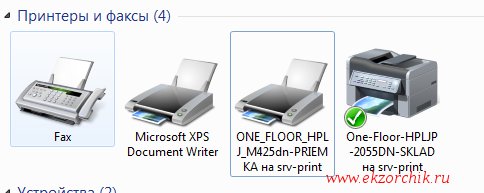
Вот собственно и всё, с уважением Олло Александр aka ekzorchik.
Настоящие проблемы начались с подключением принтеров клиентов. Для многих нет драйверов для 64 бит. По советам "бывалых" запустил технологию Easy Print ( драйвера конкретного принтера не нужны вовсе ). Проблем при установке не было.
Никакой оригинальности, просто это мой путь :
Минимальные требования для клиентских ПК = Windows XP SP3, Windows Vista SP1, Windows 7 .
1. Средство подключения к удаленному рабочему столу (RDP Client) версии не ниже 6.1
Узнать свою версию - посмотреть в свойствах файла mstsc.exe ( каталоге WINDOWS — system32)

Если нужно - берем здесь:
Свойство учётной записи пользователя, закладка "Среда". Включить опции "Подключение принтеров клиента при входе" , "По умолчанию выбрать основной принтер клиента".

На рабочих станциях проверить наличие принтера "Microsoft XPS Document Writer".

3. Настройка Windows server 2008 R2
Удаляем все лишние драйвера, оставляем только эти:


в) Конфигурация групповых политик на TS. ПУСК - выполнить - Gpedit.msc
Для себя выбрал настройку:
"Перенаправлять только используемый по умолчанию принтер" - ВКЛЮЧИТЬ.
Политика "Локальный компьютер" -> Конфигурация компьютера -> Административные шаблоны -> Компоненты Windows -> Службы удаленных рабочих столов -> Узел сеансов удаленных рабочих столов -> Перенаправление принтеров :
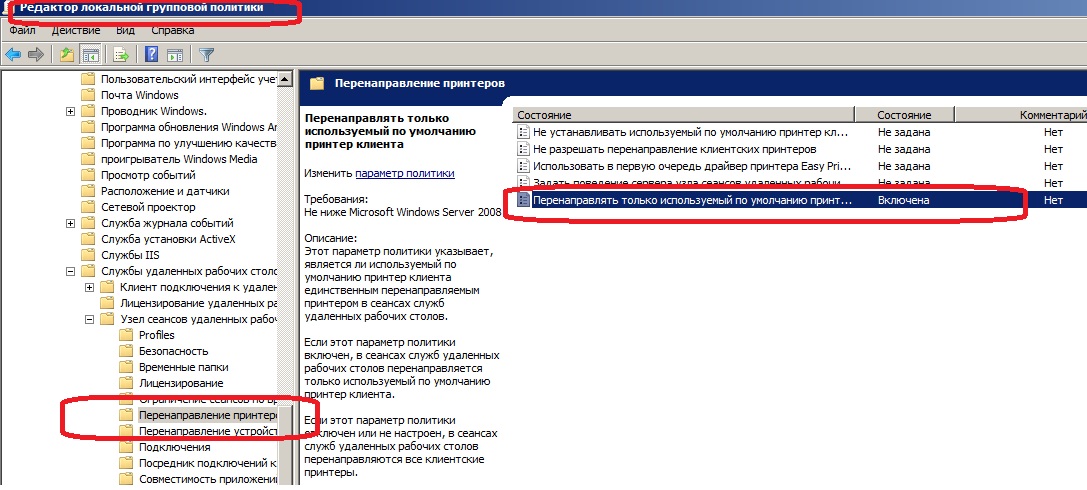
У Вас, конечно, будут другие варианты. Все очень качественно прописано здесь :
Специальные предложения







Переименуйте публикацию :) Плюсану за то, что собрано в одном месте и здесь, в прошлом году пришлось искать по всему инету.
Может еще разобрались как можно настроить изипринт для конкретных пользователей, т.е. не для всех ? Еще в качестве уточнения WindowsServer 2008 R2 64 не 64 не бывает :) Было бы интересно услышать решение при использовании АПС-Печать. Это у вас нет host-based printer HP LaserJet Pro M1132 MFP.. он ваше easyprint сломает и придется снова ставить драйвера.
(8) Посмотрел, на HP LaserJet Pro M1132 есть родной, 64 для Win 2008 . все зависит от выбранной настройки: есть драйвер - работай с ним, нет - Easy Print.
(6) Согласен, писал прямо с установочного диска :
Содержит пакет обновления 1 (SP1)
64 - разрядное ПО
(4) Чем только не приходится заниматься фрилансеру .
(9) проблема не в том, что есть родной драйвер, а в том, что на этом принтере кончилась лафа easyprint'а. пичалька. Так лениво прописывать каждому терминальному пользователю принтеры. Это очень удобный способ, мы тоже недавно на него перешли (системный администратор где-то вычитал). Раньше постоянно были проблемы, то драйверов не было, то печать сама по себе отрубалась. И ничего не помогало, и неизвестно было по какой причине так происходит, а теперь всё в порядке, никто не жалуется, ттт. Всё работает исправно уже полгода. Так что плюсую и рекомендую данный способ всем пользователям серверов и подключений! Тоже используем данный метод. но как напоминалку можно сохранить -это очень круто!) надо админу рассказать про это способ а то использует scerwdrivers Работаете в терминале, то еще пару замечаний:1 - лучше подключать принтера на сервере - будет меньше косяков, да и видеть их будут все сразу кто в терминальном режиме
2 - отключите оповещение о состояние принтеров и дополнительные возможности в свойствах каждого принтера Спасибо за очень полезную информацию. Сейчас как раз занимаюсь перенастройкой принтеров. Полезно. Закину сисадминам. Пусть учат мат часть :). Пасибо. А у меня такой вопрос - обязательно ли на сервере включать компоненту поддержки net framework 3.5? Или будет работать без негo? Просто с присутствием этой компоненты хр клиенты отказываются подключаться по днс имени к серверу (18) Да , активация поддержки net framework 3.5 нужна.
Проверьте всю цепочку настроек.
" Итак, у нас есть установленные RDP 6.1 и Framework 3.5 " на ХР (19) ну с этим все в порядке. На клиентах ХР все есть. Меня другое интересует, будет ли работать EasyPrint без этой компоненты? Кстати, вопрос: почему так сильно тормозит печать? Между нажатием кнопки печать и началом печати самого принтера где-то секунд 20-30 при 100 Мбит сети? Это нормально? (20) highlander, конечно, нет.
Такая задержка бывает:
- при корявой установке драверов на клиентской машине
- отдельные модели принтеры ведут себя неадекватно.EasyPrint не при чем.
НР 3052 летает, а Canon 2900, 6000 спят 10-15 сек , если до этого не печатали 5-6 мин.
С Framework 3.5 на ХР не эспериментировал.Просто поставил и забыл.
Попробуйте поискать решение проблемы на просторах инета. (20) highlander, EasyPrint работает без установки компонента "Возможности Net. Framework 3.5.1." на клиентах Win 7, Win XP.
Не совсем понятно зачем XPS на клиентах. Возник такой вопрос: например, для половины принтеров есть драйвера, под вторую полоивину - не существуют. Как тогда лучше поступить:
1. Поставить драйвера, которые есть + использовать Easy Print для второй половины?
2. Использовать только Easy Print для всех принтеров? Пользовались программой с 2011-го года, смирно терпели все недочеты по пробросу портов и принтеров, постоянно рвущиеся соединения и зависания при печати. (Есть большой опыт работы с Citrix metaframe, поэтому, сильно не удивляло)
С выходом версии 5 убрали проброс портов, мол, используйте сторонние программы. Хорошо, настроили без них (видимо, ребята слабо предсталяют себе тот геморрой, с которым сталкивается администратор, когда все сканеры штрих-кодов отваливаются разом в предприятии, где без сканера даже принять клиента невозможно, а решить все нужно быстро и легально. с помощью ПО, стоимостью в разы превышающего стоимость Viterminal'a).
Последняя ситуация переполнила чашу терпения:
Разработчик решил, что желает получать деньги за лицензию каждый год (сам принцип широко используется в мировой практике, плохого в этом ничего не вижу), но сделал это интересным способом:
просто аннулировал все, бывшие до этого неограниченными, лицензии, без какого-либо уведомления. Естественно, программы перестала работать, попутно, заблокировав печать на единственном, оставшемся в строю, компьютере (сервере).
А когда, после половины рабочего дня, проведенного в переустановках всего подряд на трех разных машинах, пришел к выводу, что проблема в Viterminal и позвонил в техподдержку, столкнулся с хамством и обвинениями в свой адрес, что нам плевать на развитие их продукта, даже не успев задать вопрос. (при том, что я не сам себе нарисовал неограниченные по времени лицензии).
Да, теперь не просто плевать, мы отказались от использования этого продукта, надеюсь, мой отзыв будет полезен тем, кто выбирает систему для терминального доступа.
Просмотры 73999
Загрузки 0
Рейтинг 71
Создание 27.05.13 21:07
Обновление 27.05.13 21:07
№ Публикации 188092
Тип файла Нет файла
Конфигурация Не имеет значения
Операционная система Windows
Вид учета Не имеет значения
Доступ к файлу Бесплатно (free)
Код открыт Не указано

См. также
Как я начал администрировать сервер 1С: Предприятие 8.3 с телефона Промо
Развитие инструментов управления кластером серверов 1С:Предприятие 8.3.
14.04.2017 67567 user700211_a.straltsou 30
Выгрузка в dt на сервере 1С по расписанию с завершением соединений и подключением к консоли сервера через com
Была задача настроить по расписанию выгрузку серверной базы в dt, готового решения не нашел, делюсь, может, кому пригодится.
16.04.2020 8996 karamazoff 48
Самые распространенные заблуждения об индексах в мире 1С
"Магия" индексов привела к множеству заблуждений об их работе. Попробуем развеять некоторые из них в контексте 1С.
28.11.2019 30322 YPermitin 51
Установка и настройка нескольких экземпляров сервера 1С: Предприятия 8.3 разных релизов на одном Ubuntu-server
Запуск нескольких экземпляров сервера 1С Предприятия 8.3 разных релизов на одном Ubuntu-server.
19.09.2019 13450 Error34 23
Копирование числовых ячеек из 1С в Excel Промо
15.01.2019 35244 itriot11 27
Как настроить сервер 1С по умолчанию для ПРОФ лицензии после 10.09.2019
Здесь мы собираем все данные по настройкам сервера для работы ПРОФ лицензии.
11.09.2019 109335 Infostart 90
Использование Zabbix для сбора информации о серверных вызовах и управляемых блокировках с сервера 1С Предприятия, работающего на платформе GNU/Linux
Описанные в данном опусе механизмы ни в коей мере не противопоставляются тому, что реализует КИП от 1С или какие-либо другие инструменты (решения)! Это всего лишь еще один взгляд на "проблему", который может быть полезен в некоторых ситуациях.
10.09.2019 22699 Sloth 49
Нарушение целостности системы
Причины возникновения ошибки "Обнаружено нарушение целостности системы" и способы ее устранения.
07.09.2019 53498 Rain88 27
Семь рекомендуемых бесплатных курсов Microsoft для ИТ-администраторов Промо
Образовательный портал «Нетология» предлагает вам пройти семь онлайн-курсов по облачным сервисам Microsoft бесплатно и получить сертификат об их завершении. Все курсы основаны на самых популярных сценариях использования облачных технологий в компаниях малого и среднего бизнеса. Разберемся, что же эти учебные программы предлагают.
28.12.2018 18175 VKuser24342747 2
Установка 1С Сервера взаимодействия на Linux
В статье описан пошаговый процесс установки Сервера взаимодействия 1C на Linux CentOS 7.6.
06.09.2019 13288 KlSergey 25
1С + PostgreSQL + SSD: Куда уходит ресурс хост-записей?
Работа PostgreSQL на SSD начиная с 10 версии, резко увеличивает нагрузку на ресурс SSD, даже когда к базе нет коннектов.
06.09.2019 9326 2tvad 7
Уверенное обновление
Уверенное обновление. Анализ файла ОтчетОСравнении.txt. Bash
18.07.2019 13203 vasilev2015 36
Чем PostgreSQL может быть полезен разработчику 1С Промо
В статье будут рассмотрены примеры, которые могут оказаться полезными в повседневной работе разработчика 1С и не только: как можно сделать снимок рабочей базы без файла резервной копии, как можно эффективно использовать табличные пространства СУБД PostgreSQL, а также как организовать простой и удобный доступ к админке СУБД посредством мобильных устройств.
20.12.2018 25034 Shmell 40
Почему Вы не обслуживаете итоги?
Небольшая заметка по обслуживанию итогов. Все ли Вы делаете правильно?
04.07.2019 25759 YPermitin 36
Вопросы и ответы по лицензированию приложений Microsoft Office
Завершение цикла статей о лицензировании продуктов Microsoft.
23.06.2019 26178 accounting_cons 7
Обновление PostgreSQL на Windows
Указана последовательность действий при обновлении PostgreSQL на примере Windows. Также описаны некоторые особенности.
11.06.2019 21402 extalionos 11
Зачем в 1С нужно периодически пересчитывать итоги по регистрам? Промо
Мы часто слышим рекомендацию о том, что пересчет итогов нужно проводить регулярно и эта операция проводит к улучшению производительности, но что скрывается за этой процедурой и какие именно проблемы решаются?
10.03.2013 249022 Aleksey.Bochkov 141
Вопросы и ответы по лицензированию Microsoft Windows
То, что интересует покупателей настольной операционной системы Microsoft.
20.05.2019 37945 accounting_cons 8
Регулярная перезагрузка Сервера 1С с чисткой кэша
Батник для перезагрузки агента сервера 1С и чистки серверного кэша и сеансовых данных. Для регулярной перезагрузки вставляем в планировщик заданий Windows.
17.05.2019 16012 alfir70 20
Способы проверки доступности TCP-портов
Как проверить доступен ли порт сервера? Или внешний веб-сервис? Приведены несколько способов для использования на Windows-системах.
12.05.2019 87328 VKislitsin 9
Создание пользователя СУБД MS SQL Промо
Создание пользователя MS SQL для развертывания базы 1С.
15.02.2017 47675 hayroff 9
Опыт обновления до 8.3.14 - лицензии и утилита ring
На выходных было скучно, поэтому решили обновить 1с до 8.3.14.1694. С лицензиями пришлось немного повозиться.
29.04.2019 46021 Sander80 31
Практика перехода на Linux и Postgres в небольшой компании (10 пользователей)
Почему я решил поставить давнему клиенту Linux + Postgres вместо Windows + MS SQL? Что меня останавливало раньше?
22.04.2019 33924 starik-2005 180
PID процесса в сборщиках PerfMon
06.04.2019 7271 VKislitsin 26
Все, что надо знать о технологической платформе 1С:Предприятие: компоненты, архитектуры, операционные системы, лицензии Промо
Все о платформе и лицензировании для начинающих и не только. (благодаря Сообществу учтены новейшие изменения лицензионной политики 1С!)
19.12.2015 81531 barelpro 51
Переход на 64-х разрядный сервер 1С
Переход с 32-х разрядной версии сервера 1С на 64-х разрядную с сохранением данных журналов регистрации информационных баз, используемых в 32-х разрядной версии.
05.04.2019 29524 ids79 20
Введение в лицензирование ПО Microsoft
Поговорим о принципах лицензирования программных продуктов Microsoft.
19.03.2019 41893 accounting_cons 49
Собираю Новый бюджетный Сервер для 1С ЗУП на 50 пользователей за 160 тысяч рублей (новый)
06.03.2019 7704 Indgo 97
Кто заблокировал объект ? 7.7 (SQL/DBF) Промо
Обработка блокировки объекта в базе для SQL/DBF варианта.
13.08.2010 41355 Ёпрст 125
Вопросы и ответы по лицензированию Microsoft SQL Server
Продолжение темы лицензирования серверных продуктов Microsoft.
26.02.2019 38425 accounting_cons 55
Скорость работы 1С: Предприятие с разными СУБД: MS SQL и с PostgreSQL
Рассмотрим несколько вариантов работы 1С: Предприятие с различными СУБД.
20.02.2019 31420 valentinko 174
Восстановление файловой базы с помощью tools 1cd
Небольшая заметка, как удалось вылечить битую файловую базу 1С, с помощью утилиты tools 1cd.
19.02.2019 19715 rzabolotin 68
LiteManager — удаленное администрирование. Описание, практика применения, рекомендации. Промо
Удаленное администрирование компьютерами. Локальная сеть. Интернет. Описание, практика применения, рекомендации.
30.04.2013 84033 StepByStep 55
Вопросы и ответы по лицензированию Microsoft Windows Server
Все, что вы хотели знать о лицензировании Microsoft Windows Server.
13.02.2019 39860 accounting_cons 52
А еще был такой случай
Сервер, Сеть и два Сеанса.
04.02.2019 6148 kraynev-navi 12
Debian 9.7 + PostgreSQL для 1С. Как завести с пол-оборота
Предлагаю взять на заметку информацию по установке и настройке в формате typical, typical, done.
02.02.2019 30235 valentinko 15
Сжатие баз данных 1С:Предприятие в MS SQL Server Промо
Тема сжатия баз данных 1С в настоящий момент довольно часто обсуждается. Достоинства сжатия известны – уменьшение размера базы данных, уменьшение нагрузки на дисковую подсистему и некоторое ускорение выполнения тяжелых операций чтения/записи. Из недостатков – небольшое увеличение нагрузки на процессоры сервера СУБД за счет расхода ресурсов на компрессию/декомпрессию данных. Но при использовании в качестве MSSQL и DB2 (за Oracle и PostgreSQL не скажу, т.к. не знаю) есть один «подводный камень» - при выполнении реструктуризации происходит декомпрессия новых таблиц и индексов. Происходить это может как при выполнении обновления конфигурации с изменением структуры метаданных, так и при выполнении тестирования и исправления ИБ (реиндексация пересоздает только индексы, а реструктуризация – и таблицы, и индексы). «Проблема» кроется в том, что признак сжатия устанавливается индивидуально для каждой таблицы и индекса.
29.01.2012 95939 Aleksey.Bochkov 62
Собираем бюджетный игровой компьютер core i7 для Программиста 1С из всякого хлама за 20 тысяч рублей
В продолжение статьи со сборкой бюджетного сервера так же решил написать про свой комп. С бюджетом 20 тыс. рублей.
Читайте также:


